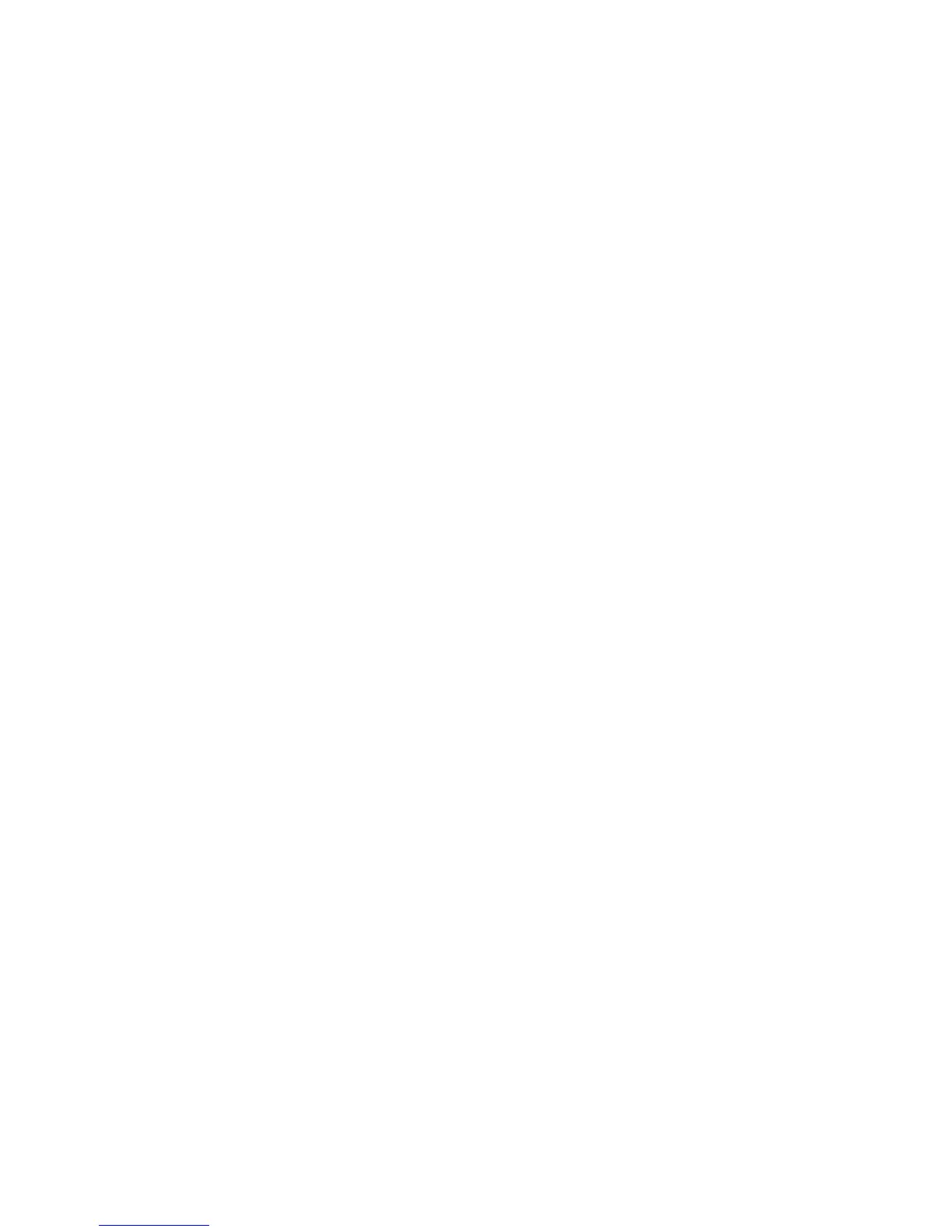Печать
Многофункциональный принтер WorkCentre 7755/7765/7775
Руководство пользователя
92
Сохранение работы печати в принтере
Сохраненная работа заносится в список работ печати в принтере, после чего ее можно
напечатать с панели управления принтера. Такая работа после печати не удаляется
автоматически, однако ее можно удалить вручную с панели управления принтера.
Windows
1. В драйвере принтера выберите Бумага/Вывод, откройте меню Тип работы и
щелкните Сохраненная работа.
2. В диалоговом окне Сохраненная работа введите имя работы.
Выберите в принтере папку для сохранения работы или используйте общую папку.
3. При необходимости введите данные защищенной работы.
4. Нажмите кнопку OK.
5. Нажмите кнопку OK. Работа будет сохранена
в принтере.
Macintosh
1. В диалоговом окне «Печать» откройте меню Копии и страницы и выберите
Функции Xerox.
2. Откройте меню Тип работы и выберите Сохраненная работа.
3. В диалоговом окне Сохраненная работа введите имя работы.
Выберите в принтере папку для сохранения работы или используйте общую папку.
4. При необходимости введите данные защищенной работы.
5. Нажмите кнопку OK
.
6. Выберите Печать. Работа будет сохранена в принтере.
Печать и удаление работ в принтере
1. На панели управления принтера нажмите кнопку Состояние работы.
2. На сенсорном экране выберите документ в списке работ, нажмите Разблокировать
для печати оставшихся копий либо нажмите Удалить для удаления работы.
Отправка работы печати на факсимильный аппарат
Windows
1. В драйвере принтера выберите Бумага/Вывод, откройте меню Тип работы и
щелкните Факс.
2. В диалоговом окне Факс введите информацию о получателе.
3. При необходимости щелкните параметр Титульный лист и введите данные
титульного листа.
4. При необходимости щелкните Опции и выберите нужные опции факса.
5. Нажмите кнопку OK.
6. Нажмите кнопку OK для отправки
факса.
